Reklaam
 Jätkates oma selle nädala korraldamise teemaga, tahaksin käsitleda veel ühte lähenemisviisi, mida ma kasutan kärpimiseks raisatakse aega ja vähendatakse ebatõhusust asjades, mida ma iga päev teen, ja üks neist on Google Analyticsi e-posti kasutamine aruanded. Ükskõik, kas olete SEO analüütik erinevatele klientidele või olete lihtsalt väike ajaveebija, vajate statistilisi tööriistu, mis näitavad teile, kas teete asju õigesti ja meelitate ligi liiklust.
Jätkates oma selle nädala korraldamise teemaga, tahaksin käsitleda veel ühte lähenemisviisi, mida ma kasutan kärpimiseks raisatakse aega ja vähendatakse ebatõhusust asjades, mida ma iga päev teen, ja üks neist on Google Analyticsi e-posti kasutamine aruanded. Ükskõik, kas olete SEO analüütik erinevatele klientidele või olete lihtsalt väike ajaveebija, vajate statistilisi tööriistu, mis näitavad teile, kas teete asju õigesti ja meelitate ligi liiklust.
Google Analytics Kuidas panna Google Analytics e-posti aruannete abil teie heaks tööle Loe rohkem on endiselt kõige populaarsem ja võimsam tööriist saidiliikluse ja märksõnade analüüsimiseks. See sisaldab statistikat teie kõige paremini toimivate märksõnade, kõige populaarsemate sihtlehtede ja muidugi igapäevase unikaalse külastajate arvu suurenemise või languse kohta. Kui te ei jälgi oma saidi statistikat tähelepanelikult, jätate kasutamata võimalused, et külastajate käitumises järsku muutust ära kasutada.
Sandra pakkus suurepäraseid ressursse Google Analyticsi näpunäidete leidmiseks, kuid ma arvasin, et oleks kasulik pakkuda mõnda näpunäidet ka siin MUO-s. Ma hiljuti kaetud
Täna tahaksin näidata, kuidas saate oma statistika jaoks plaanitud Google Analyticsi e-posti aruandeid ja märguandeid genereerida. Lisaks, kui loote need aruanded kliendi või ülemuse jaoks, näitan teile ka seda, kuidas integreerida see aruanne automatiseeritud Gmaili mall, mille loomine võtab teil murdosa ajast, kui see oleks siis, kui teeksite seda käsitsi, sõeludes läbi Google Analyticsi ise.
Seadistan Google Analyticsi meiliaruanded
Selles näites käsitleme kahte mõõdikut - igapäevaste unikaalsete külastajate arvu ja teie kõige tõhusamaid märksõnu. Selles hüpoteetilises olukorras soovite saada igal nädalal aruande, mis sisaldab üksikasjalikke andmeid tänaste päevade kohta. Alustamiseks peate looma kohandatud aruande, mida saate teha Google Analyticsi juhtpaneelil, klõpsates sellel Kohandatud aruanded.

Kui olete juba mõned käinud, näete oma kohandatud aruandeid paremal paanil. Mul on neid juba mõned, kuid ma astun läbi allpool uue loomise protsessi. Selle akna paremas ülanurgas klõpsake nuppu „Uue kohandatud aruande loomine.”

Aruande redigeerijas saate valida ja valida, milliste mõõtmete ja mõõdikute kohta soovite aru anda. Ainulaadsete külastajate ja kõige tulemuslikumate artiklite jaoks liikuge lihtsalt Lehe pealkiri esimese mõõtme alale ja siis Kordumatud külastajad meetrika jaoks. Kui soovite iga lehe kohta, mida soovite aruandes näha, lisada muid mõõdikuid, on see nende lisamise koht. Klõpsake lihtsalt „Salvesta aruanne”Ja teie kohandatud aruanne on valmis minema!
E-posti teatiste konfigureerimine teenuses Google Analytics
Kui olete oma aruande seadistanud, on aeg konfigureerida e-posti teatised ja see, kui tihti soovite aruannet koostada.
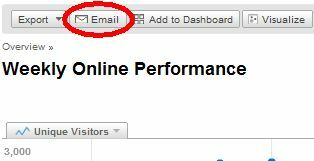
Kui olete oma aruandeekraani konfigureerimise lõpetanud, minge tagasi aruandevaatele ja klõpsake siis diagrammi kuva ülaosas nuppu „E-post”.
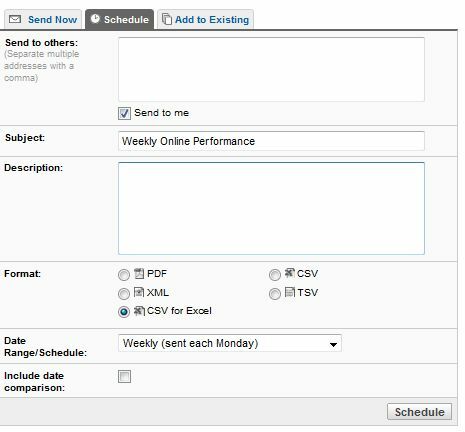
Nüüd käivitab Google Analytics igal nädalal (või ükskõik millise intervalli, mille olete aruande jaoks määranud), ja saadab selle teie e-posti aadressile teie valitud vormingus (PDF, XML, CSV või TSV).

Sõltuvalt valitud vormingust näevad teie andmed erinevad. Kui soovite, et Analyticsi aruanne oleks lähim (mida enamus halduritele meeldib näha), siis valige PDF-vorming. Manus näeb välja selline.
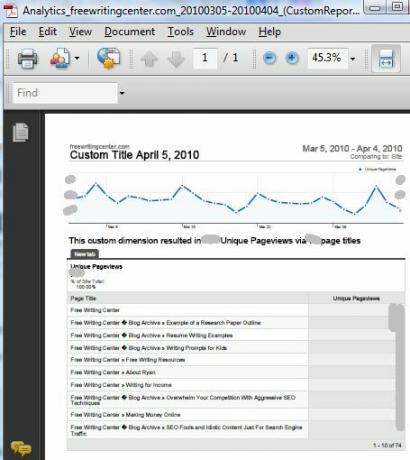
Sellistel juhtudel saate lihtsalt oma e-posti filtrid konfigureerida, et suunata aruanded haldurile (vt allpool). Muudel juhtudel, kui peate numbritega läbi sirvima ja nendega manipuleerima, on kõige parem jääda muudele vormingutele, näiteks CSV-le.
E-posti teadete seadistamine
Veel üks kasulik funktsioon Analyticsis, millest võib statistilise analüüsi automatiseerimisel väga palju abi olla, on funktsioon Email Alerting. See funktsioon saadab teile e-kirja igal ajal, kui teie liiklus (või muu teie poolt mõõdetud mõõdik) oluliselt muutub. Nende seadistamiseks klõpsake juhtpaneelil nuppu “Intelligentsus”All Kohandamised sektsiooni.
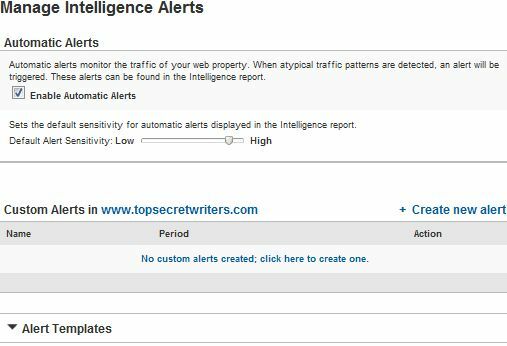
Need märguanded on äärmiselt paindlikud, võimaldades teil jälgida oma saidi kõige olulisemaid mõõdikuid - selle funktsiooni paindlikkust piirab tõesti ainult see, kuidas soovite seda kasutada. Liikluse jälgimine on üks asi, kuid kaaluge selliste asjade jälgimist nagu külastaja keskmine aeg kulutab saidile, tulude tasemele või külastajatele konkreetses linna või piirkonna piirkonnas maailm.

Liikluse järsu suurenemise märguanded võivad aidata teil tuvastada ka teie saidi konkreetseid artikleid või veebisaite, mis vallandasid teatud buzzi, mida võite proovida kasutada, et saada külastajaid oma saidi muudesse piirkondadesse või külastada seda suuremat külastajate arvu konversioonid. Ükskõik, mis on teie eesmärk, aitavad meiliteatised paadist kadumist vältida.
Seadistage Gmaili filter oma marsruudi muutmiseks Google Analyticsi meiliaruanded
Kas soovite veelgi rohkem aega kokku hoida ja protsessi täielikult automatiseerida? Konfigureerige lihtsalt oma e-posti kliendi filter, et suunata aruanded halduri või klientide juurde. Gmailis on protsess piisavalt lihtne. Kõigis teie Analyticsi aruannetes on teema, mis algab tähega “Analytics” ja seejärel teie Google Analyticsi profiilinimega. Nii et minu puhul on FreeWriterCenteril teemareaks “Analytics freewritingcenter.com”.
Esimene samm on minna Gmaili ja klõpsata nupul “loo filter”, Et seadistada oma uus filter nende saabuvate Analyticsi aruannete haldamiseks.
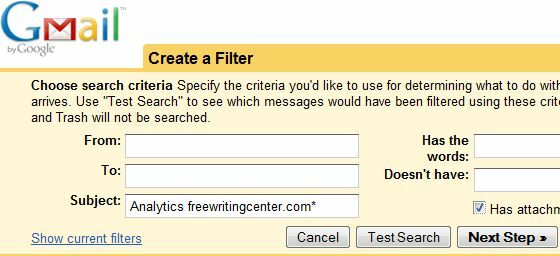
Kui te ei tea veel, saate nende e-kirjade jaoks kirjutada ainult teemarea esimese osa, kasutades tähemärki *.

Lõpuks konfigureerige saabuvad aruannete e-kirjad otse oma klientide või ülemuse e-posti aadressile (aadressidele) minema. Samuti seadke sissetulevad aruanded kohe arhiivima, et need ei ummistaks teie postkasti. Kui soovite konfigureerida aruande e-kirjad kommentaaride lisamiseks - teeksite seda siis, kui seadistate ajastatud e-kirjad, kus on väli „KirjeldusMis moodustavad edastatud e-kirjade sisu.
Automatiseerides oma Google Analyticsi andmete levitamist, unustate kindlasti kunagi oma saiti uurida uuesti statistikat ja mäletate alati oma nädala- või kuuanalüüsi saidiliikluse ja muu kohta statistika. Teave ei tee kellelegi midagi muud, kui lihtsalt Google Analyticsis istuda, nii et konfigureerige oma e-posti teatised juba täna ja hakake seda teavet kasutama!
Kas kasutate Analyticsi e-posti teatisi aruandluse automatiseerimiseks või mõne muu eesmärgi saavutamiseks? Jagage oma ideid allpool olevas kommentaaride jaotises.
Ryanil on bakalaureuse kraad elektrotehnika alal. Ta on töötanud 13 aastat automatiseerimise alal, 5 aastat IT alal ja on nüüd rakenduste insener. MakeUseOfi endine tegevtoimetaja on rääkinud andmete visualiseerimise riiklikel konverentsidel ja teda on kajastatud üleriigilises televisioonis ja raadios.

